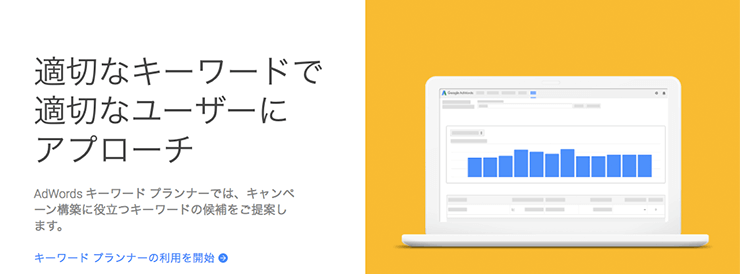Googleツールの「キーワードプランナー」は、Google広告(旧 Google Adwords)を出す際にキーワードを探したり、検索ボリュームなどを詳しく調査するためのツールです。
なので、WEB関係での仕事をしている方にとっては、とてもオススメをすることができるツールになります。
本来ならば広告を出すために参考となるツールになりますが、SEO対策に関するキーワード調査を行う際にもよく使われるツールとして参考にしている方も多いのではないでしょうか?
また、競合他社のURLを入力することによって、関連性の高いキーワードをより多く取得できるといった画期的な使用方法もあります。
なので、確実に現在よりもWeb集客を最適化することができます。
そして、月間平均検索ボリュームも一緒にわかるので、上位表示した際のトラフィックの流入数を把握したり、「競合性」の項目や入札単価を参考に競合が強いかどうなのか?などといった分析もすることが出来ます。
そこで今回この記事では、Googleツールであるキーワンドプランナーの使い方と特徴などを初心者の方にも分かりやすく詳しく解説していきます!
また、効率的な使い方と主に見るべき指標についてのお話もしていきますので、少しでも参考にしていただけたら幸いに思います。
キーワードプランナーとは?

キーワードプランナーとは、「調べたいキーワードがどれほど検索されているのか?」また、メインキーワードと関連するキーワードや検索ボリュームをある程度チェックしたり、出稿するキーワードを新たに見つけたりと、Google広告の配信に使うキーワードについて調査することができる無料ツールになります。
Google広告をより便利に活用するために役立つツールで、広告の配信向けではありますが、それだけではなくSEO対策にも十分に役立ちます。
また、Google独自のデータに基づいて新しいキーワードや検索ボリュームを調べるだけでなく、過去の各月に対する検索数の推移の傾向データなども管理してキーワードを提供しています。
なので、入力した単語やフレーズに関連するキーワードも取得、キーワードを上位表示することができるのかどうなのかという指標なども知ることができます。
また、季節要因を含むキーワードに関しても非常に役立つツールとなっています。
そのため、本来はGoogle広告に出稿するために利用するツールですが、SEO対策に重要なキーワード選定についても調査することができるので、その目的で利用している方も多い便利なツールです。
SEO対策におけるキーワード選定については、サイトの方向性を決定づける重要な施策になるので、SEO対策を目的として利用するユーザーも多数います。
この場合、単ワードとなると検索ボリュームも多く、競合も強い傾向であることは当然ですが、複合キーワードの中には意外と競合が少ない割に頻繁に検索されているものもまだまだあるので、これからも何らかの流行などで新しいワードが追加される可能性も十分考えられます。
つまり、検索キーワードは自然と需要が変化していくので、しっかりとキーワードを調査した上でさまざまなコンテンツを作ることが重要となります。
ただし、キーワードプランナーを利用する際に注意しておくポイントがあります。
2016年以前は完全無料で利用することができていましたが、現在は、Google広告を配信しない、つまり無料で利用をすると検索ボリュームが大雑把な数値でしか表示されない仕様になっているので、正確な数値を把握したい場合は、実際に広告配信をするようにしましょう。
季節要因を含むキーワード

季節要因によって、検索ボリュームは増減します。
季節要因に適応した、キーワードの選び方について解説していきます。
季節感のあるキーワードは、該当する季節には検索ボリュームが大幅に上昇するので、集客を増大させるための施策を準備して集中投下していく必要があります。
一方で、該当する季節が過ぎ去ってしまってシーズンオフになると、検索ボリュームは徐々に下落していきます。
ただし、検索ボリュームが落ちたのが季節要因だからといって、何の対策もしないのではなく、シーズンオフであっても集客する必要があります。
検索ボリュームの増減にも対応して、顧客ニーズのあるキーワードを探し続けなければなりません。
検索ボリュームの年間推移
まず、検索ボリュームの年間推移の月々の検索量を正確に把握をすることが、適切なキーワードを選ぶ大前提となります。
Googleトレンドで過去数年間の推移を確認
キーワードのトレンドは、2004年~現在という長期間から、1時間前といった直近までの推移を独自のスコアで表示をしています。
季節要因を把握しやすいのは、1年を通してみた時ですが、もちろん1年間の推移も見ることができます。
調査したいキーワードを入力すると、トレンドの推移グラフや、検索をした国内各都市から世界各国まで広範囲で表示をします。
また、最大5キーワードまでキーワードを並べて比較することができるので、例えば、「花見」「かき氷」「紅葉」を比較すると、そのトレンドがものの見事に季節で別れます。
さらに、入力したキーワードの関連トピックや関連ワードまで抽出されるので、コンテンツ作成の企画やテーマ出しにも大いに役立つので、Googleトレンドで推移調査、さらにGoogleキーワードプランナーを活用することで、より精度の高いキーワード対策が可能になります。
keywordmapの「キーワードDB」機能
キーワードをさらに詳しく調査したい場合には、keywordmapの「キーワードDB」機能を活用することで、検索ボリュームをはじめ、キーワードに関するさまざまな情報を抽出することができ、年間検索ボリュームの推移も確認をすることが可能です。
また、シーズンオフにおける季節キーワードの顧客ニーズ抽出にも関しても、優れたパフォーマンスを発揮します。
「キーワードDB」で調査したいキーワードを入力して、そこで「検索ボリューム推移グラフ」をクリックすると、検索指定したキーワードの月次検索量をグラフで確認できるようになります。
ここで、キーワードを入力すると、keywordmap内にある数千万にも及ぶキーワードの中から「検索ボリューム」として抽出し、推移グラフ化するので、より正確なキーワード対策をすることが可能になります。
また、Googleトレンドの人気度という「相対値」ではなく、具体的な「数値」からグラフ表示されるので、季節による検索ボリュームの変化にもしっかりと対応することができます。
夏に「アウトドア」は伸びない?
「アウトドア」というキーワードから、「キャンプ」を連想する方も多いのではないでしょうか。
キャンプの検索ボリュームは7、8月に一番伸びるので、それに伴って夏に伸びるだろうと考えがちですが、「アウトドア」というキーワードの検索ボリュームが最も増加するのは、1月や11月で、7月や8月と比べると、100万回ほども差があるのです。
実際に「アウトドア」と検索をすると、上位に表示されるのは「キャンプ」に関連するページばかりですが、あくまでも予想に過ぎないので、根拠のない情報に基づいた判断は非常に危険になります。
「キャンプ」と「アウトドア」という関連性のあるキーワードが、異なる時期に検索ボリュームが増減するというのは、春季から夏季には「キャンプ」、秋季から冬季にかけては「アウトドア」という各キーワードで、類似したテーマのコンテンツを強化するという判断が可能になります。
ここで注意が必要なのは、検索ボリュームに合わせて対策する時期をしっかり調節することです。
検索をするであろう時期や効果が表れる期間を考慮して、1、2ヶ月前から対策をするようにしましょう。
シーズンオフのキーワード対策
キーワードDB機能をつかって、「パーカー」と検索してみます。
パーカーは秋季から冬季にかけて検索ボリュームが伸び、春を過ぎると検索ボリュームが下がっていく傾向にありますが、春や夏にパーカーの需要はまったくないのかというと、逆に春や夏だからこそ需要があるキーワードが存在するかもしれません。
そこで、キーワードDBの絞り込み機能を使って、3月から5月にかけて150%に増加するキーワードへ焦点を当ててみると、「パーカー」の検索推移が通常とは真逆になり、同時に、キーワード一覧では、需要の少ない春から夏にかけてのキーワードを一括抽出しています。
「パーカー」に関するキーワードを、春から夏という重要が少ない時期からでも抽出して、一覧で「パーカー」の掛け合わせキーワードをまとめると、
- 「虫除け パーカー」
- 「半袖 パーカー」
- 「メンズuvパーカー」
- 「uv加工 パーカー」
- 「uvカット パーカー」
- 「メッシュ パーカー」
- 「半袖 メッシュ パーカー」
- 「パーカー 麻」
- 「水着 上着 パーカー」
- 「リネン パーカー メンズ」
- 「薄手 パーカー」
- 「紫外線 パーカー」
このように、暑い季節特有のさまざまなニーズがあることがわかります。
「パーカー」は、涼しい時期、あるいは肌寒い時期に着るもの、というのは一般的にも年間検索推移にもはっきりと表れていますが、夏の暑い時期にもしっかりとした需要があり、数多くのキーワードが検索されているのです。
それぞれの季節特有の需要を考えて、たとえば「パーカー」だったら、夏季の場合、「半袖」や「メッシュ」、「紫外線」や「uv」などをテーマにしたコンテンツの企画をすることによって、競合他社との差別化を図ることができます。
また、これまで手薄だった期間の集客にも繋がります。
キーワンドプランナーの7つ特徴

キーワードプランナーは、Web検索に関係する言葉の内容を細かく解析できるWEBツールです。
特徴としては、以下の7つがあります。
- キーワードに対する検索ボリュームがわかる
- キーワードに対する競合性(難易度)がわかる
- 関連の高いキーワードがわかる
- パソコン、モバイルの検索ボリュームが別々にわかる
- Google広告のキーワード入札単価がわかる
- キーワードに対する地域差のデータがとれる
- Google広告の費用や獲得クリックなどが予測できる
以上のように、7つの特色をできるだけ活かして、効率的なユーザー視点からキーワードを選定することや、Google広告の値段の効果を予想することができます。
WEB広告を出稿する際にも、SEOとして記事を作る際にもどちらでも使える便利ツールとなります!
①キーワードに対する検索ボリュームがわかる
キーワードの1か月分の平均の検索ボリュームは、SEOの対策をしていくうえで重要なカギになります。
自社サイトのドメインパワーから、どの月間検索ボリュームを狙っていけるのかを判断する材料になります!
②キーワードの競合性(難易度)がわかりやすい
キーワードプランナーはキーワードの競合性(難易度)を調べることができます。
競合性(難易度)は「高」→「中」→「低」の順です。
始めたばかりのサイトやブログがあるときは、「低」の言葉から攻めることが重要です。
③関連の高いキーワードがわかる
キーワードプイランナーは、キーワードに対する関連性の大きいキーワードを調べることができます。
自分では思いつかないようなキーワードを洗い出すことが出来ますので、広告を出稿する際にも広いリーチで出稿できるようになります。
もちろん、記事の作成においても穴場キーワードを見つけることが出来るので有力です!
関連性の高い言葉一覧を、Excelなどで表にするとわかりやすいです。
④パソコン、モバイルのキーワードプランナーの検索ボリュームがわかる
キーワードプランナーでは、検索ボリュームをパソコン、モバイルの両方別々に調べることができます。
パソコン、モバイル両方の検索ボリュームをそれぞれ把握することで、それぞれのユーザーに向けたキーワード対策を実施することが可能になります。
また、広告の場合は媒体ごとに「出稿しない」という設定もできますので、少ないコストで済ませることもできます。
⑤Google広告のキーワード入札の値段がわかる
キーワードプランナーは、Google広告におけるキーワードの入札の値段を把握することができます。
広告を出稿する際の「目標コンバージョン単価」や「クリック数最大化における単価」をここで洗い出すことが出来ます。
「目標コンバージョン単価」や「クリック数最大化における単価」はジャンルやキーワードごとに指標が変わってくるので、出稿する前にキーワードプランナーにて数値を明確化しておきましょう!
⑥キーワードに対する地域差の結果がわかる
キーワードプランナーでキーワードを調査することで、地域ごとの検索差を見ることもできます。
キーワードに対する地域差を把握することで、特定の地域へ情報を発信するときなどに役立てることができます。
⑦Google広告の値段や獲得クリックなど予想できる
Googleの広告では、キーワードごとに広告を出した際の1か月のアクセス数がわかりやすく表すことができます。
- クリック数→1か月にクリックされる予想の数字
- 表示画面→1か月に表示される予想の数字
- 費用→1か月にかかる予想できる広告費用
- クリック数→1か月の予想クリック率
- 平均クリック単価→1か月の予想クリック単価
- 平均掲載順位→1か月想定順位
等々ですね。
アクセス数の予測ができると、広告の出稿が飛躍的やりやすくなると言えます。
キーワードプランナーを使用したキーワードの見つけ方

キーワードの選定には、主に商品名やサービス名といったキーワードをベースに、複合キーワードなどから選びます。
もちろん、お悩みキーワードなどを元にしても良いです。
キーワードプランナーでは、新しいキーワードを探したり、すでに決まっているキーワードの検索数を簡単チェックできるツールです。
なので、ある程度キーワードを新しく見つけるには、競合のURLを参考にキーワードを探す方法や、基本となるキーワードを決めて、そこから派生する関連キーワードから選ぶ方法が考えられます。
では、そういった場合に今回ご紹介した「キーワードプランナー」を利用して抽出するポイントをご説明していきます。
キーワードリストを作る
まずは、サービス名や商品名やを元にして、そのページに検索をして辿り着くには、ターゲットはどのような手順でどういったキーワードを使って検索するのか?ということをユーザーの目線になってリストを作成していきます。
この辺りに関しては、直接商品名やサービス名を使わないかもしれないので、お悩みキーワードといったキーワードとして考えられる以外のずらしを考えることも重要となります。
なので、該当キーワードのその他にも関連ワードもしっかりと検討する必要があるので、検索数が全てではないということを念頭に置きましょう。
新しいキーワードを見つける
「新しいキーワードを見つける」機能を使うことで、アクセスを集めたいキーワードと関連したキーワードを見つけることが可能です。
キーワードやサイトURLを入力することで、そのキーワードやウェブサイトのコンテンツに関連するキーワードを抽出してくれる機能で、ここでは、最大で10個のキーワードを入力可能です。
また、キーワードのみではあまり絞り込まれていないような関係性の低いキーワードが候補に多い場合には、サイトドメインをフィルタとして追加することできます。
そして、そのサイトに掲載されたコンテンツに関連するキーワードのみに絞り込むことも可能で、キーワードのソースとしてウェブサイトを使用することもできます。
また、指定したURLのサイト全体を使用するか、指定したURLのページのみを使用するかを指定することが可能です。
検索ボリュームと新しいキーワードをチェック
作成したキーワードリストを元に、「キーワードを検索」を利用して検索ボリュームや傾向をチェックしたり、そのリストを元にさらに新しいキーワードを決めてリストを作っていきます。
ただし、実際に広告出稿をしていない時だと、あいまいな数値につばがる可能性があります。
また、あまりにも検索ユーザーが少ない検索キーワードを選んでしまうと、コンテンツを作成しても十分にアクセスは伸びていきません。
ボリュームの目安として、
- 100〜1000以下が「スモールキーワード」
- 1000〜1万以上が「ミドルキーワード」
- 1万〜10万以上が「ビッグキーワード」
であると考えられています。
ただし、こちらに表示されている数字は、正確なものではなく、おおよその数字ですので、参考程度に見ておくと良いでしょう。
競合性を表す項目では、広告出稿のライバルの多さを指します。
競合性を表す項目が「高」だと競合が多く、「低」だと逆に少なくなるので、競合が多ければ多いほど、 コンバージョンが見込めるキーワードになるのですが、その分広告費が高くなる傾向になります。
そのため、キーワードの検索ボリュームの状態や競合の傾向を個で知ることが大切です。
他にも、キーワードファインダーというツールだと、以下のような機能を兼ね備えていて、SEO対策において非常に強力と言えるキーワードツールと言えます。
- 関連キーワードを自動で取得
- 検索順位を完全自動チェック
- 自社・競合を元に対策するべきおすすめキーワードを自動取得
ご覧のように、キーワードプランナーのあいまい表示となってしまった月間検索ボリュームも具体的な実数で表してあるので、確認することができます。
キーワードプランナーを使えるようにするには?

キーワードプランナーを使用するのは、Google広告で広告を出してビジネスをすることを前提としているので、そのままでは使うことができません。
アクセスを狙うためにも、別で、Google広告アカウントの開設および実際に広告を出稿するための設定が必要になります。
その設定をする手順は、ざっくり分けて3つになります。
また、使用開始前に注意したいポイントもあるのでしっかりとご確認ください。
1.登録
まずは、登録を行う必要があります。
キーワードプランナーは、Google広告内のツールのひとつとして提供されているため、利用するにはGoogle広告アカウントの開設が必要となります。
そして、Google広告を使用するには、Googleアカウントが必要です。
先に、Googleアカウントにログインした状態でGoogle広告のサイトにアクセスし、「ログイン」をクリックして、「新しいGoogle広告アカウント」を選択すると、Google広告アカウントが開設されます。
2.広告の掲載
Google広告アカウントを開設すると、そのまま新しい広告キャンペーンを作成するよう促されるので、指定された手順に沿って実際のビジネス情報を入力していきましょう。
途中、キーワードのテーマを設定をするステップでは、具体的なテーマを設定すると同時に、画面の右部に表示されている「潜在的なユーザー数」の数値が「限定公開」に変更します。
こういったことから、広告出稿するつもりがない各ユーザーにデータを提供するつもりはないというGoogleの意志が読み取れます。
また、このステップにおける注意点として、とりあえずで設定した広告が気付かないまま配信され続けてしまうといったことに気をつける必要があります。
気付かないまま配信され続けてしまうことによって、広告費が高額になってしまうことはもちろん、Google検索の利便性を削ぐ行為となってしまうので注意が必要です。
そんなことはしないだろうと思うかもしれませんが、webサイトを見ていると実際にそのような経緯で出稿されたままになっているであろう広告が公開されたままになっていることがあります。
例えば、見出しがすべて「テスト」になっていたり、言語やマークがありボタンだけがあるような広告が時折発見されるため、念入りに確認して除外しておきましょう。
3.キーワードプランナーにアクセス
ここまでの設定が完了すると、ようやくテーマでもあるGoogle広告の管理画面を自由に触ることができる状態になります。
ただし、デフォルトではスマートモードと呼ばれる簡易版のプランになっているので、右上のテキストのツールアイコンから「エキスパートモードに切り替える」を選択します。
その後、再度ツールアイコンをクリックすると、「プランニング」の項に「キーワードプランナー」が現れるので、そこでクリックをすればキーワードプランナーが開かれます。
これで、キーワードプランナーを使用するための準備は整いました。
キーワードプランナーの効率的な使い方

キーワードプランナー効率的に使う方法は2つあります。
- SEO対策のための使い方
- Google広告のための使い方
キーワードプランナーは、特徴のある機能や設定方法がありますが、今回はわかりやすい2通りのやり方を紹介します。
SEO対策のための使い方
SEO対策としてキーワードプランナーを使うときのやり方は、以下の通りです。
- Google検索で「Google広告 キーワードプランナー」入れたのち「Google検索」をクリックします。
- 「キーワードプランナー-Google広告」をクリックします。
- 「キーワードプランナーに移動」を選択
- Googleアカウントのメールアドレスを入力し、「次へ」をクリックします。(※アカウント作成をしていない方はアカウントを作成してください。)
- Googleアカウントのパスワードをいれて入力後「次へ」をクリックします。
- Google広告キーワードプランナーにログイン出来たら、「新しいキーワードをみつける」をクリックします。
- 調べたいキーワードを入力した後「開始する」をクリックします。
※言葉はカンマで分け、複数入力できます。 - 調べたいキーワードのたくさんの結果がわかります。
- 「キーワード候補をダウンロード」をクリックします。
- ダウンロードしたExcelを開きます。
ここまで出来たら、あとは効果的なSEO対策をするためにキーワードを選定するだけです。
キーワードプランナーをSEOに活用するポイント
キーワードプランナーをSEO対策に活用をすると、効果的なキーワード選定をすることができたり、検索ニーズを把握するのに役立ちます。
SEO対策上、検索上位表示を狙えるキーワードを選ぶことが重要となってくるで、正しく利用することが大切になってきます。
キーワードの特徴としては、検索ボリュームが多けえば多いほど検索されやすく、また競合性が高くなるので、上位表示の難易度も上がります。
キーワード選定をするポイントとしては、どうしても検索ボリュームの大きさだけを注視しがちですが、検索ニーズや競合サイトの状況を考慮した上で「勝てるキーワード」を選び抜くことが重要になります。
なんとなくで感覚的にキーワードの選定をするのではなく、しっかりとしたデータを駆使して、それを基にキーワードを取捨選択することを念頭においておきましょう。
Google広告のための使い方
Google広告に掲載するための参考として、キーワードプイランナーを使うときの順番を紹介します。
ログインするまでは、2-1と同じ順番なので、省略差出ていただきます。
- 「検索のボリュームと予測のデータを確認する」をクリックします。
- 調べたいキーワードを入力した後「開始する」をクリックします。(※キーワードはカンマで分けることで、複数入力が可能です。)
- 調べたいキーワードの情報結果がわります。
- 「キャンペーンの作成」をクリックします。
キャンペーンの作成後「保存」をクリックします。
あとは、Google広告に必要な手続きを完了させて広告を出稿することができます。
さらに便利に使うには?
このキーワードプランナーでは、検索する地域や言語、検索ネットワークなど条件を絞ってチェックすることができます。
「新しいキーワードを見つける」の特徴としては、
- 調べたいキーワードに関連するキーワード候補を確認できる
- 検索ボリュームや競合性、入札価格が確認できる
- 単語・フレーズ・URLで検索できる
関連キーワードを取得することによって、サイトを充実させるための新たなキーワードを見つけることができます。
また、関連キーワードの傾向を知ることで、検索ニーズを把握することができ、さらに、URLを入力することによって競合サイトのキーワードを確認することもできます。
「検索のボリュームと予測のデータを確認する」の特徴としては、
- 複数ある選定キーワードの検索ボリュームをまとめて確認できる
- 広告配信時の予測データ(クリック数・表示回数・費用・クリック率、平均クリック単価など)を確認できる
なかなか気づくことができないような、意外性のあるキーワードは、「お宝キーワード」として発見することが出来ることもあります。
また、競合サイト、入札単価などを参考にして競合の強さを判断する参考にすることもできます。
「新しいキーワードを見つける」の使い方
「新しいキーワードを見つける」では、「キーワードから開始」と「ウェブサイトから開始」の2通りの調査方法があり、検索結果では以下のように表示されます。
| 指標 | 特徴 |
| キーワード候補 | 検索キーワードに関連するキーワード一覧 |
| 月間平均検索ボリューム | 過去1ヶ月間で検索された平均回数 |
| 競合性 | 競合の程度を「高・中・低」3段階で表示 |
| キーワード単価 | ページ上部に表示した広告単価の実績(低単価と高単価) |
となっています。
キーワードから開始
「キーワードから開始」では、最大10個の単語やフレーズを検索することができます。
検索するキーワードは、ビジネスに関係しているような上位表示を狙いたいキーワードを入力するようにしましょう。
ビジネスの軸となる単語「英会話スクール」「カフェ」などや、ビジネスを想起させるようなフレーズ「食事の宅配」「皮のブーツ」など、検索結果では入力キーワードに関連するキーワードの一覧が表示されます。
「不要なキーワードを除外」することができるチェックボックスがあるので、目的に合わせて表示内容を絞って適宜利用するようにしましょう。
ウェブサイトから開始
「ウェブサイトから開始」では、特定のURLを入力して、競合サイトのSEOキーワードや検索ボリュームチェックに活用することができます。
ページのみを対象とするのか、またはURLのサイト全体を対象とするのか、それぞれ範囲を指定することも可能となっています。
また、キーワードのソースとしてウェブサイトを使用することができ、また指定したURLのサイト全体を使用するか、指定したURLのページのみを使用するかを指定することができます。
「検索のボリュームと予測のデータを確認する」の使い方
「検索のボリュームと予測のデータを確認する」では、選定して絞り込んだキーワード候補の検索ボリュームを複数チェックしたい場合に便利です。
「検索のボリュームと予測のデータを確認する」をクリックすると、キーワードを入力する画面が表示されるので、キーワードを入力していきます。
検索したいキーワードが少ないのであれば手での入力でもいいですが、検索したいキーワードが複数ある場合には、エクセルなど別のところでまとめたキーワードをコピー&ペーストしたり、ファイルをダウンロードしたりすることも可能です。
検索結果画面は、それぞれのキーワードの月間平均検索ボリュームや競合性などがわかり、また、画面左側のメニューバーにある「予測」を選択することで、広告を配信した際のクリック数や広告の表示回数、費用など予測データを見ることができます。
予測データを見ることよって、地域に基づいたキーワードを対策している場合は、より正確なキーワードの調査を行うことができます。
キーワードプランナーの料金体系について

キーワードプランナーは、2018年から有料になりました。
詳しいキーワード検索ボリュームを調べるためには、だいたい月に1ドル~2ドル(112円~224円)程度Google広告を課金する必要があります。
課金していない場合はかなりあやふやな、キーワード検索ボリュームが表示されます。
検索ボリュームも「10~100件」や「100~1000件」といった形ですね。
課金することでキーワードの検索ボリュームを月ごとに詳しく数字化してみることができますので、月に1ドル~2ドル(112円~224円)程度するようにしていきましょう!
キーワードプランナーの課金の流れ
1日の上限を100円くらいにしてGoogle広告を載せる
↓
3日程度Google広告を掲載したら広告を止める
↓
詳しいキーワード検索ボリュームがわかるようになる
一度出稿を止めるので1か月程度の結果がでますが、1か月後に詳細ではない検索ボリュームに戻ります。
キーワードプランナーの便利な機能
キーワードプランナーには、以下のような便利な機能があります。
- キーワード情報のダウンロード
- 「地域」「言語」「検索ネットワーク」「期間」の変更
- フィルタ追加
- 表示項目の変更
- デバイスや地域ごとの内訳の把握
キーワードプランナーは、SEO施策であるキーワード選定に活用できるツールですが、さらに利便性を高めた使い方ができるので、積極的に活用するようにしましょう。
キーワード情報のダウンロード
「キーワード情報をダウンロード」をクリックすると、CSVファイル、もしくはGoogleスプレッドシートで取得したキーワード情報のリストをダウンロードすることができます。
「地域」「言語」「期間」の変更
検索結果画面の上部にあるボタンより、「地域」「言語」「検索ネットワーク」「期間」の設定を変更することができます。
【地域】
検索結果画面の上部にある「日本」の部分をクリックすると、地域を設定する画面が表示されます。
地域設定では、国だけでなく都市単位で指定することができるので、特定の地域に特化させた情報を取得したい場合には、有効的に活用することができます。
【言語】
言語は、英語や中国語など日本語以外の言語に変更することも可能となっています。
こちらは、特定の言語に特化させた情報を取得したい場合に、使える機能です。
【検索ネットワーク】
検索ネットワークをクリックすると、「Google」か「Googleと検索パートナー」のどちらかを指定することができます。
検索パートナーとは、Google以外のサイトであるYouTubeなど、Google以外のサイトもチェックしたい場合に選択をします。
【期間】
期間は、「カレンダー機能」が搭載されているので、期間を絞って検索をすることができます。
検索期間は過去5年分になっているので、季節や時期が限定される検索キーワードで活用する場合など、検索傾向を把握するのに役立ちます。
表示項目の変更
表示項目の設定を変更することで、必要な情報だけに絞って表示をすることができます。
該当する項目にチェックマークを付けるだけで、表示結果を絞ることができ、設定をする条件としては、「表示項目の設定を保存」にチェックをして、「適用」をクリックすると保存することができます。
デバイスや地域ごとの内訳の把握
ユーザーによって利用するデバイスは、モバイルやタブレット・スマートフォンやパソコンなどがあり、それぞれ異なるので、ひとつひとつ個別の情報を確認することができます。
また、地域ごとの特性も確認することができます。
たとえば、スマートフォンユーザー向けのキーワードであれば、スマートフォンのUIやコンテンツの見せ方など、対策の必要性が求められます。
キーワードの代替ツールの紹介
キーワードプランナー以外にも、キーワードを調査するツールは多数存在しています。
キーワードプランナーだけにこだわることなく、必要に応じて代替ツールを使用してみたり、または併用してみましょう。
また、代替ツールの中には、無料で使えるツールから、有料のツールまであり、いくつかある中から使いやすくておすすめのものを3つずつご紹介するので、活用をする際に参考にしてみてください。
無料ツール
まずは、無料のツールで、すぐに誰でも簡単に使うことができるツールを3つ、ご紹介したいと思います。
無料だからと言って侮るなかれ、無料といっても使い方次第では、自社の広告運用やコンテンツ作成に活かすことができるので、上手く活用していきましょう。
Googleトレンド
Googleトレンドは、その名の通り、Googleで検索されるキーワードの検索回数の推移がわかるGoogle公式のツールになります。
検索回数という点では、あくまでキーワードの推移やキーワード同士の相対的な比較をすることが可能なだけで、絶対的な検索ボリュームの確認をすることはできません。
しかし、「関連トピック」や「関連キーワード」に関しては、関連性の高いキーワードを確認するのに利用することができます。
aramakijake(アラマキジャケ)
aramakijakeは、検索された順位別に推定検索数を調べることができるキーワード検索数調査・予測ツールになります。
Yahoo!JAPAN の検索数も同時に確認することが可能で、キーワードの検索数以外にも、掲載順位ごとのアクセス数もがどのくらい期待できるかも表示されますが、同じキーワードでも、分析主体が異なれば結果も変わることがあります。
さらに、他にもチェック結果上部には関連語が抽出されるので、クリックすれば各キーワードの結果を簡単に確認することができます。
UberSuggest(ウーバーサジェスト)
SEO対策に特化したキーワード提案ツールUberSuggestは、マーケターの「Neil Patel」氏が開発したツールで、無料で使えるにも関わらず、多機能で満足できる機能が備わっています。
キーワード候補
キーワードを入力することで、
- 「サジェスト」
- 「関連」
- 「疑問」
- 「関係」
- 「比較」
といった項目ごとに、キーワード候補を確認することができますが、無料版では各項目で確認可能なキーワード数が40件までという制約があります。
また、抽出されるのは入力したキーワードを含んだキーワード候補となっているので、類語や言い換えキーワードまではカバーすることができないようです。
表示される指標は以下のとおりです。
| 指標 | 詳細 |
| VOL(検索ボリューム) | 1ヶ月の検索ボリューム |
| CPC(クリック単価) | Google 広告のクリック単価 |
| PD(有料難易度) | 広告における競合度の高さ |
| SD(SEO 難易度) | 自然検索における競合度の高さ |
キーワード概要
「キーワード候補」でも、確認することが可能な上記4つの指標に加えて、検索ボリュームの月別推移、デバイス比率がグラフで表示されます。
また、検索ボリュームに対して自然検索結果をクリックするユーザー、クリックしないユーザー、有料広告をクリックするユーザーなどの数がそれぞれどの程度なのかといったデータを確認することができ、検索ユーザーの年齢分布も確認可能になっています。
このように、無料のツールを利用してもある程度のキーワード調査をすることは可能です。
しかし、キーワード検索の操作性やデータのダウンロードのことなどを考えると、やはり有料ツールの方が勝っているところが多いかと思うので、ここからは有料ツールについて見ていきましょう。
有料ツール
次に、有料ツールをご紹介いたします。
有料ツールと言っても、日本円で7,000円台から使うことのできるものや無料のトライアル期間もあるので、気になるものはまずは試してみてはいかがでしょうか。
MIERUCA(ミエルカ)
まず、紹介するMIERUCAは、人工知能を利用してSEO対策をしてアクセス数をあげることを目的に作られたサービスです。
MIERUCAは、SEO界隈では有名な鈴木謙一氏が取締役を務めるFaber Companyが提供しているコンテンツマーケティング支援やSEO対策や分析をするツールになります。
また、サイトの検索順位を上げるためにどのようにサイトを改善すれば良いのかというアドバイスをしてくれるので確実にアクセス数を増やすとともに、あらゆる角度からコピー記事になっていないかどうかを確認してくれます。
Keyword Tool
Keyword Toolは、キーワードプランナーでは取得できない何千ものキーワードを発見でき、SEOの著名人からも評価されてるので優れたツールです。
サジェスト取得のみであるのであれば無料から利用することができ、高スペックの有料版も用意されてます。
有料版では、Googleに加え、Bing や YouTube、Amazon、eBay など、さまざまな媒体の検索ボリュームを調査することができ、クリック単価もわかるので、SEO対策だけではなくリスティング込みでWebマーケティングを視野に入れてツールを活用することができます。
キーワードファインダー
基本的なキーワードを調査する機能に加えて、キーワードの自動分類機能など、わかりやすさととっつきやすさが特徴です。
以下は、Keyword Toolの機能一覧です。
- キーワード指標
- キーワード分類
- 検索流入キーワード(not provided)対策
- 順位取得
- 競合比較
- GogleAnalyrics 連携
- Gogle Search Console 連携
登録したサイトにおける複数のキーワードを管理することができ、新たなキーワードやお宝キーワード、キーワードマップなどからコンテンツを作る際に効果的な関連キーワードを自動で取得することができます。
さらに、それらのキーワードの順位や平均クリック単価もわかるので、Webマーケティングにおける運用にも向いてます。
キーワンドプランナーの使い方と特徴を解説!効率的な使い方と見るべき指標について!まとめ
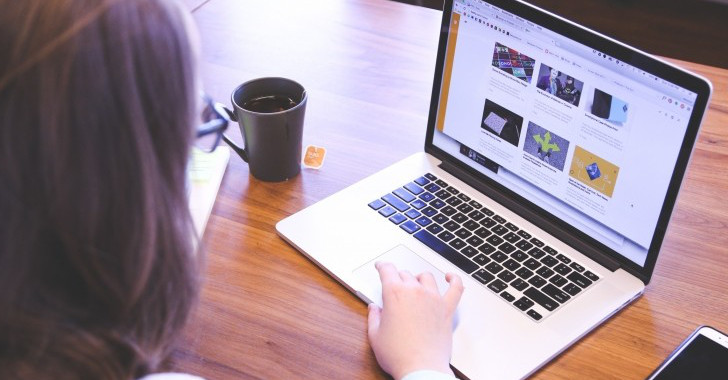
- 言葉に対する検索ボリュームがわかる
- 言葉に対する競合性(難易度)がわかる
- 関連の高い言葉がわかる
- パソコン、モバイルの検索ボリュームが別々にわかる
- Google広告の言葉の入札単価がわかる
- 言葉に対する地域差のデータがとれる
- Google広告の費用や獲得クリックなどが予測できる
今回は、キーワンドプランナーの使い方と特徴を解説した上で、効率的な使い方と見るべき指標という点について解説しました。
特に、7つの特性は絶対に覚えておいて、活用できるタイミングでいつでも気軽に使えるようにしていきましょう!
キーワードプランナーを上手く使い、Googleの広告やSEO対策に大きく活用していきましょう!
なぜ、広告未経験の新入社員でも、CPA:947円でROAS:5,479%を出せたのか?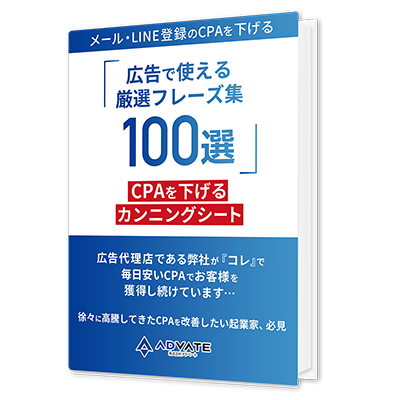 『メールやLINE登録CPAを下げる厳選フレーズ集100選』はもう受け取りましたか? ・1人社長から誰もがテレビCMで見たことがあるような企業、国会議員、同業の広告代理店や集客コンサルタントまでサポート この中で得られた知見を元に、広告のサポートをする中で使っている厳選フレーズをまとめました。 実際、これを使って、 ・広告費:¥77,688 という圧倒的な結果をたたき出しています。 メールやLINE登録CPAを下げたいのであれば、下記ボタンをクリックして詳細を確認してください。 |